PPT怎么给图片加滤镜 这个功能要掌握
教程之家
PPT
做PPT的时候总是找不到好看的图片,没关系,让PPT中的滤镜帮你忙,让废图也能瞬间高大上起来,无需借助PS的帮助,来看看吧。
我们首先插入图片,右键设置图片格式。
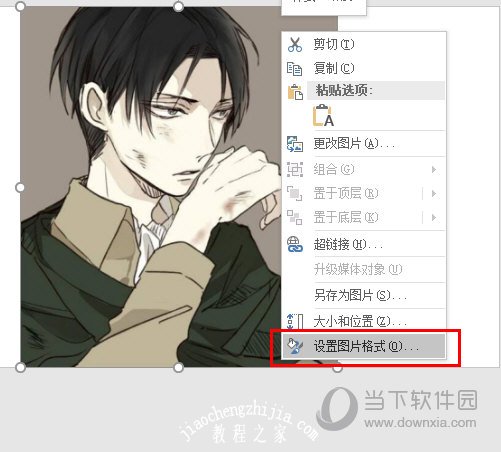
然后在右边的【艺术效果】中,选择合适的滤镜即可。
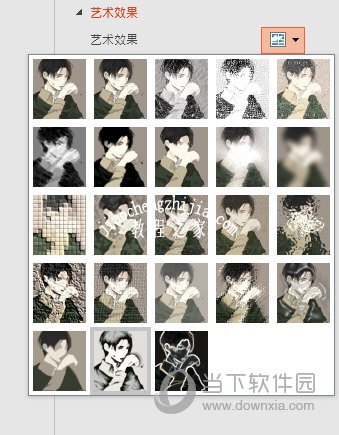
最后在图片上添加文字,一张炫酷的艺术图片就生成啦。

怎么样是不是非常的简单呢,这个图片艺术效果经常被用户所忽略,这是PPT2013版本以上才有哦,广大小伙伴们快去试下吧。
做PPT的时候总是找不到好看的图片,没关系,让PPT中的滤镜帮你忙,让废图也能瞬间高大上起来,无需借助PS的帮助,来看看吧。
我们首先插入图片,右键设置图片格式。
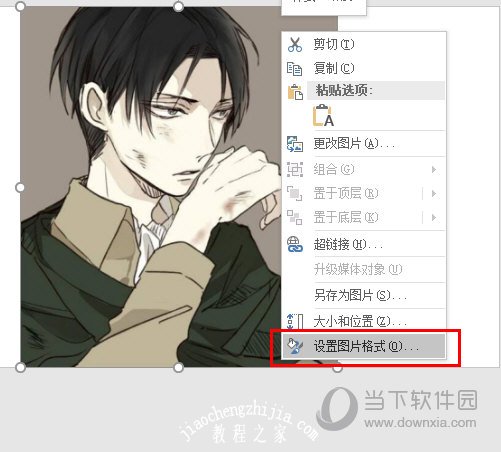
然后在右边的【艺术效果】中,选择合适的滤镜即可。
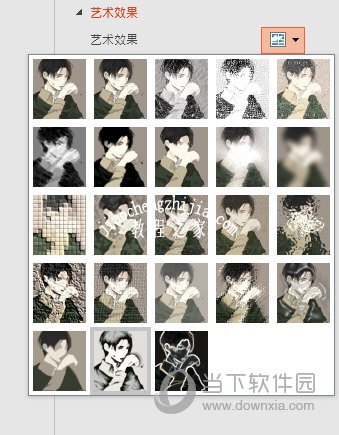
最后在图片上添加文字,一张炫酷的艺术图片就生成啦。

怎么样是不是非常的简单呢,这个图片艺术效果经常被用户所忽略,这是PPT2013版本以上才有哦,广大小伙伴们快去试下吧。